 Tulostuslaitetta käytetään paitsi kotona myös suurissa yrityksissä. Kun tulostin menee alas, se rikkoa koko osaston työnkulun. Siksi, jos näytölle on tullut tietoja työn keskeyttämisestä, on selvitettävä, mikä aiheutti toimintahäiriön ja kuinka se korjataan.
Tulostuslaitetta käytetään paitsi kotona myös suurissa yrityksissä. Kun tulostin menee alas, se rikkoa koko osaston työnkulun. Siksi, jos näytölle on tullut tietoja työn keskeyttämisestä, on selvitettävä, mikä aiheutti toimintahäiriön ja kuinka se korjataan.
Miksi tulostin kirjoittaa "Suspended" eikä tulosta
Mahdollisia ongelman syitä voivat olla:
- Viallinen USB-kaapeli tai virtajohto. Yhteinen tilanne, joka johtaa laitteiden toiminnan keskeyttämiseen. PC asettaa kaikki aktiiviset laitteet automaattisesti offline-tilaan.
- Ei yhteyttä kaapelin kautta. Tarkista johtimen kunto. Vaurioita ei pitäisi olla. Jos kyse on hänestä, joudut korvaamaan hänet.

Nämä ongelmat ovat yleisimmät. Joskus syy on muissa olosuhteissa, mukaan lukien verkkotulostinyhteyden tai paperitukoksen menetys. Mutta tämä tapahtuu harvemmin.
Mitä tehdä, jos tulostin on keskeytetty
Jos tapahtuu samanlainen tilanne, vika on välttämätöntä korjata. Voit tehdä sen yksin. Ensin sinun on palautettava laite toimintakuntoon. Ongelman korjaamiseksi oikein on tärkeää selvittää, miksi se tapahtui. Jatkotoimenpiteet riippuvat siitä. Jos vika liittyy USB-kaapeliin, se on vaihdettava tai kytkettävä virtalähteeseen. Jos ongelma on toisessa, suositellaan toimimaan seuraavasti:
- Käynnistä-valikon kautta on päästä kohtaan "Laitteet ja tulostimet".
- Valitse näyttöön tulevasta luettelosta sopiva laite.
- Seuraavaksi sinun on valittava "Tulostin" ja poistettava valintamerkki itsenäisen työn riviltä.
TÄRKEÄÄ! Jos ilmoitetut manipulaatiot eivät johtaneet toivottuihin tuloksiin ja keskeyttämistä koskevat tiedot ovat edelleen näytöllä, ongelma voi olla piilossa jumissa tehtävissä. Näin tapahtuu, kun tulostettavaksi lähetettyjä asiakirjoja ei jostain syystä ole tulostettu. Jos näin tapahtuu ajoittain, ne alkavat kerääntyä laitteen tehtäviin, mikä aiheuttaa ongelmia laitteen normaalissa toiminnassa.
Voit korjata tämän avaamalla laitteen ohjauspaneelin ja poistamalla kerätyt tiedostot, joita ei ole tulostettu. Prosessi tapahtuu tulostusjonon puhdistusvälilehden kautta ja jokaiselle siinä määritellylle tiedostolle valitaan peruutus. Nämä toimet vaativat paljon aikaa, varsinkin jos asiakirjoja on paljon. Suoritettujen käsittelyjen jälkeen vaaditaan testitulostus. Tämä tarkistaa, onko laite alkanut toimia kuten ennenkin. Tätä varten mikä tahansa asiakirja on sopiva.
Joskus vaikeuksia syntyy verkkotulostuksessa. Voit ratkaista ongelman avaamalla laitteistoasetukset, siirtymällä ominaisuuksiin ja avaamalla portti-ikkunan. SNMP: n tila on analysoitava. Jos on rasti. se on poistettava. Tämän pitäisi korjata tilanne.
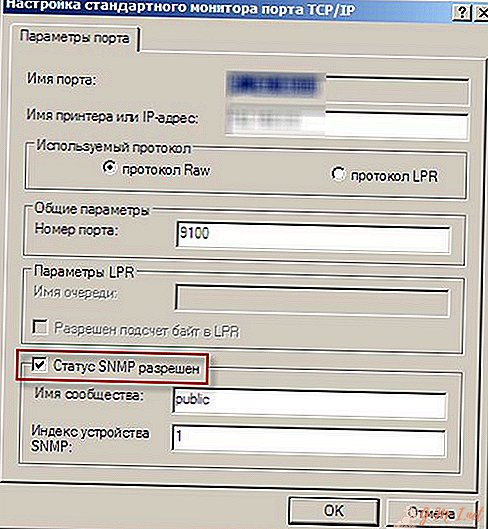
Jos laite siirtyy offline-tilaan itsenäisesti, mutta kaikki asetukset ja järjestelmät toimivat oikein, sinun tulee ladata ja asentaa päivitys omaan palvelinjärjestelmääsi.
Tulostimen avulla voit tulostaa nopeasti tarvittavat asiakirjat ja kuvat. Joskus hänen työnsä voi keskeyttää, mikä aiheuttaa ongelmia. Vianmääritys on selvitettävä niiden syy. Sitten on mahdollista suorittaa toiminnan tehokas palauttaminen. Voit tehdä tämän yksin tutkimalla ohjeita huolellisesti.

Jätä Kommentti